笔记6:使用DBCA命令或SQL命令创建及管理数据库
DBCA命令行建库
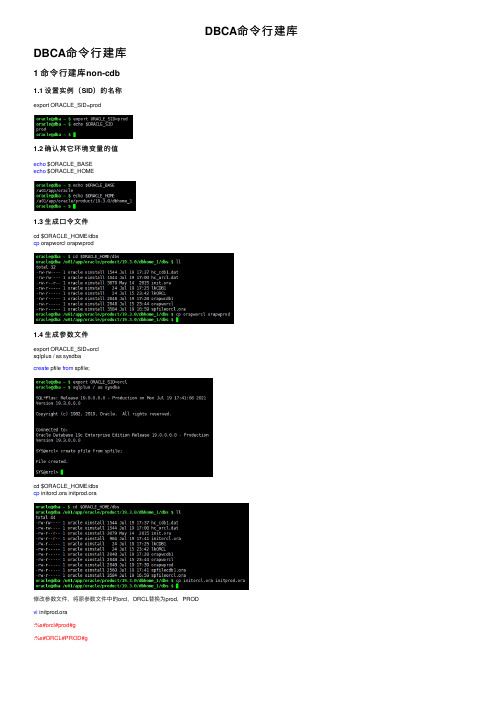
DBCA命令⾏建库DBCA命令⾏建库1 命令⾏建库non-cdb1.1 设置实例(SID)的名称export ORACLE_SID=prod1.2 确认其它环境变量的值echo $ORACLE_BASEecho $ORACLE_HOME1.3 ⽣成⼝令⽂件cd $ORACLE_HOME/dbscp orapworcl orapwprod1.4 ⽣成参数⽂件export ORACLE_SID=orclsqlplus / as sysdbacreate pfile from spfile;cd $ORACLE_HOME/dbscp initorcl.ora initprod.ora修改参数⽂件,将原参数⽂件中的orcl,ORCL替换为prod,PRODvi initprod.ora:%s#orcl#prod#g:%s#ORCL#PROD#g1.5 创建⽬录mkdir /u01/app/oracle/oradata/PRODmkdir -p /u01/app/oracle/admin/prod/adump1.6 制作创建数据库的脚本vi /home/oracle/createdb.sql写⼊:CREATE DATABASE PRODUSER SYS IDENTIFIED BY oracleUSER SYSTEM IDENTIFIED BY oracleLOGFILE GROUP 1 ('/u01/app/oracle/oradata/PROD/redo01a.log','/u01/app/oracle/oradata/PROD/redo01b.log') SIZE 100M BLOCKSIZE 512,GROUP 2 ('/u01/app/oracle/oradata/PROD/redo02a.log','/u01/app/oracle/oradata/PROD/redo02b.log') SIZE 100M BLOCKSIZE 512,GROUP 3 ('/u01/app/oracle/oradata/PROD/redo03a.log','/u01/app/oracle/oradata/PROD/redo03b.log') SIZE 100M BLOCKSIZE 512MAXLOGHISTORY 1MAXLOGFILES 16MAXLOGMEMBERS 3MAXDATAFILES 1024CHARACTER SET AL32UTF8NATIONAL CHARACTER SET AL16UTF16EXTENT MANAGEMENT LOCALDATAFILE '/u01/app/oracle/oradata/PROD/system01.dbf' SIZE 700M REUSE AUTOEXTEND ON NEXT 10240K MAXSIZE UNLIMITEDSYSAUX DATAFILE '/u01/app/oracle/oradata/PROD/sysaux01.dbf' SIZE 550M REUSE AUTOEXTEND ON NEXT 10240K MAXSIZE UNLIMITEDDEFAULT TABLESPACE users DATAFILE '/u01/app/oracle/oradata/PROD/users01.dbf' SIZE 500M REUSE AUTOEXTEND ON MAXSIZE UNLIMITEDDEFAULT TEMPORARY TABLESPACE tempts1 TEMPFILE '/u01/app/oracle/oradata/PROD/temp01.dbf' SIZE 20M REUSE AUTOEXTEND ON NEXT 640K MAXSIZE UNLIMITED UNDO TABLESPACE undotbs1 DATAFILE '/u01/app/oracle/oradata/PROD/undotbs01.dbf' SIZE 200M REUSE AUTOEXTEND ON NEXT 5120K MAXSIZE UNLIMITEDUSER_DATA TABLESPACE usertbs DATAFILE '/u01/app/oracle/oradata/PROD/usertbs01.dbf' SIZE 200M REUSE AUTOEXTEND ON MAXSIZE UNLIMITED;1.7 连接实例执⾏创建数据库脚本设置环境变量export ORACLE_SID=prodsqlplus / as sysdbastartup nomount;@/home/oracle/createdb.sql1.8 ⽣成spfilecreate spfile from pfile;1.9 执⾏脚本conn /as sysdba@?/rdbms/admin/catalog.sql@?/rdbms/admin/catproc.sql@?/rdbms/admin/utlrp.sqlconn system/oracle@?/sqlplus/admin/pupbld.sql1.10 查看进程信息及数据库信息select instance_name from v$instance; select cdb from v$database;ps -ef | grep _prod | grep -v grep2 命令⾏建库CDB2.1 设置实例(SID)的名称export ORACLE_SID=cdb22.2 确认其它环境变量的值echo $ORACLE_BASEecho $ORACLE_HOME2.3 ⽣成⼝令⽂件cd $ORACLE_HOME/dbscp orapworcl orapwcdb22.4 ⽣成参数⽂件export ORACLE_SID=orclsqlplus / as sysdbacreate pfile from spfile;cd $ORACLE_HOME/dbscp initorcl.ora initcdb2.ora修改参数⽂件,将原参数⽂件中的orcl,ORCL替换为cdb2,CDB2 vi initcdb2.ora:%s#orcl#cdb2#g:%s#ORCL#CDB2#g注意:⼀定要添加enable_pluggable_database=true;否则,执⾏建库脚本的时候,会提⽰ORA-65093: multitenant container database not set up properly错误2.5 创建⽬录mkdir -p /u01/app/oracle/admin/cdb2/adumpmkdir /u01/app/oracle/oradata/CDB2/mkdir /u01/app/oracle/oradata/pdbseed/2.6 制作创建数据库的脚本vi /home/oracle/createcdb2.sql写⼊:CREATE DATABASE CDB2USER SYS IDENTIFIED BY oracleUSER SYSTEM IDENTIFIED BY oracle LOGFILE GROUP 1 ('/u01/app/oracle/oradata/CDB2/redo01a.log','/u01/app/oracle/oradata/CDB2/redo01b.log') SIZE 100M BLOCKSIZE 512 GROUP 2 ('/u01/app/oracle/oradata/CDB2/redo02a.log','/u01/app/oracle/oradata/CDB2/redo02b.log') SIZE 100M BLOCKSIZE 512,GROUP 3 ('/u01/app/oracle/oradata/CDB2/redo03a.log','/u01/app/oracle/oradata/CDB2/redo03b.log') SIZE 100M BLOCKSIZE 512MAXLOGHISTORY 1MAXLOGFILES 16MAXLOGMEMBERS 3MAXDATAFILES 1024CHARACTER SET AL32UTF8NATIONAL CHARACTER SET AL16UTF16EXTENT MANAGEMENT LOCALDATAFILE '/u01/app/oracle/oradata/CDB2/system01.dbf' SIZE 700M REUSE AUTOEXTEND ON NEXT 10240K MAXSIZE UNLIMITEDSYSAUX DATAFILE '/u01/app/oracle/oradata/CDB2/sysaux01.dbf' SIZE 550M REUSE AUTOEXTEND ON NEXT 10240K MAXSIZE UNLIMITEDDEFAULT TABLESPACE deftbs DATAFILE '/u01/app/oracle/oradata/CDB2/deftbs01.dbf' SIZE 500M REUSE AUTOEXTEND ON MAXSIZE UNLIMITEDDEFAULT TEMPORARY TABLESPACE tempts1 TEMPFILE '/u01/app/oracle/oradata/CDB2/temp01.dbf' SIZE 20M REUSE AUTOEXTEND ON NEXT 640K MAXSIZE UNLIMITED UNDO TABLESPACE undotbs1 DATAFILE '/u01/app/oracle/oradata/CDB2/undotbs01.dbf' SIZE 200M REUSE AUTOEXTEND ON NEXT 5120K MAXSIZE UNLIMITEDENABLE PLUGGABLE DATABASESEEDFILE_NAME_CONVERT = ('/u01/app/oracle/oradata/CDB2/','/u01/app/oracle/oradata/pdbseed/')LOCAL UNDO ON;2.7 连接实例执⾏创建数据库脚本设置环境变量export ORACLE_SID=cdb2sqlplus / as sysdbastartup nomount;@/home/oracle/creatcdb2.sql2.8 ⽣成spfilecreate spfile from pfile;2.9 执⾏脚本@?/rdbms/admin/catcdb.sql创建数据字典的过程,时间较长,耐⼼等待...创建完成...2.10 查看进程信息及数据库信息select instance_name,status from v$instance; select cdb from v$database;ps -ef | grep _cdb2 | grep -v grep3 DBCA静默安装CDB(附带安装⼀个pdb1)3.1 修改建库响应⽂件cd /u01/app/oracle/product/19.3.0/dbhome_1/assistants/dbcamv dbca.rsp dbca.rsp.bakvi dbca.rsp写⼊:responseFileVersion=/oracle/assistants/rspfmt_dbca_response_schema_v19.0.0gdbName=sid=cdb3databaseConfigType=SIcreateAsContainerDatabase=truenumberOfPDBs=1pdbName=pdb1pdbAdminPassword=oracletemplateName=General_Purpose.dbcsysPassword=oraclesystemPassword=oracledatafileDestination=/u01/app/oracle/oradata/CDB3sampleSchema=truememoryPercentage=303.2 建库dbca -silent -createDatabase -responsefile /u01/app/oracle/product/19.3.0/dbhome_1/assistants/dbca/dbca.rsp3.3 登陆数据库export ORACLE_SID=cdb3sqlplus / as sysdbaselect instance_name,status from v$instance; select cdb from v$database;show pdbsshow parameter instance_name。
dbca创建数据库实例

dbca创建数据库实例1. 介绍在Oracle数据库中,使用Database Configuration Assistant(简称dbca)工具可以轻松地创建和配置数据库实例。
dbca是一个图形化工具,提供了一个简单的界面来指导用户完成数据库实例的创建过程。
本文将详细介绍如何使用dbca创建数据库实例。
2. 准备工作在开始创建数据库实例之前,需要确保已经安装了Oracle软件,并且已经正确地配置了环境变量。
3. 打开dbca在命令行中输入以下命令来打开dbca:$ dbca运行该命令后,dbca将会启动,并显示欢迎页面。
点击”Next”按钮开始创建数据库实例。
4. 创建数据库步骤1:选择操作类型在这一步中,您需要选择要执行的操作类型。
通常情况下,我们选择”Create Database”选项来创建新的数据库实例。
点击”Next”按钮继续。
步骤2:选择模板在这一步中,您需要选择一个模板来作为新建数据库的基础。
您可以根据自己的需求选择不同的模板,例如:General Purpose、Data Warehouse等。
点击”Next”按钮继续。
步骤3:指定数据库标识符和配置文件位置在这一步中,您需要指定新建数据库的标识符(例如:数据库名称)和配置文件的位置。
您可以选择使用默认值,也可以根据自己的需求进行修改。
点击”Next”按钮继续。
步骤4:选择数据库组件在这一步中,您需要选择要安装的数据库组件。
根据自己的需求选择需要安装的组件,并点击”Next”按钮继续。
步骤5:指定数据库文件位置在这一步中,您需要指定数据库文件的位置。
您可以选择使用默认值,也可以根据自己的需求进行修改。
点击”Next”按钮继续。
步骤6:指定数据库配置在这一步中,您需要指定数据库配置参数,包括字符集、内存分配等。
根据自己的需求进行配置,并点击”Next”按钮继续。
步骤7:指定管理选项在这一步中,您需要指定管理员用户和密码。
输入管理员用户名和密码,并点击”Next”按钮继续。
第3章 数据库的创建和操作

3. 1 以界面方式创建数据库(采用DBCA)
(9)在“初始化参数”和“创建选项”窗口中也保持默认配置,两次单击 “下一步”按钮。
(10)系统执行先决条件检查,然后出现“概要”窗口,其中罗列出将要创 建数据库的详细配置信息,如图3.8所示,确认后单击“完成”按钮开始创建过程。
3. 1 以界面方式创建数据库(采用DBCA)
3.2.1 表操作
2.数据类型 在设计表的列时,必须为其指定数据类型,它决定了该列数据的取值、范围和 存储格式。列的数据类型可以是Oracle提供的系统数据类型,其中主要的类型列于 表3.2中。
3.2.1 表操作
3.表结构设计 创建表的实质就是定义表结构以及设置表和列的属性。创建表之前,先要确定 表的名字、表的属性,同时确定表所包含的列名、列的数据类型、长度、是否可为 空值、约束条件、默认值设置、规则以及所需索引、哪些列是主键、哪些列是外键 等属性,这些属性构成表结构。 这里以本书要使用到的学生成绩管理系统的三个表:学生表(表名为XSB)、 课程表(表名为KCB)和成绩表(表名为CJB)为例介绍如何设计表的结构。 最终设计出XSB的表结构如表3.3所示。
性别 男 女 男
男
女
出生时间 1997-02-10 1996-10-06 1996-08-05
1996-01-29
1996-02-10
专业 计算机 计算机 计算机
通信工程
通信工程
总学分 50 50 52
40
42
备注
已提前修完一门课 有一门课不及格,待补
考
3.2.1 表操作
关系数据库使用表(即关系)来表示实体及其联系。表包含下列概念。 (1)表结构:每个表都包含一组固定的列,而列由数据类型(DATATYPE) 和长度(LENGTH)两部分组成,以描述该表所代表的实体的属性。 (2)记录:每个表包含了若干行数据,它们是表的“值”,其中的一行称为 一个记录,因此,表是记录的有限集合。 (3)字段:每个记录由若干个数据项构成,将构成记录的数据项称为字段。 例如,表3.1的XSB,其表结构为(学号,姓名,性别,出生时间,专业,总学 分,备注),包含7个字段,由5个记录组成。 (4)关键字:若表中记录的某个字段或字段组合能唯一标识记录,则称该字 段(字段组合)为候选关键字(Candidate Key)。若一个表有多个候选关键字, 则选定其中一个为主关键字(Primary Key),也称为主键。
达梦数据库数据库配置图形化方式DBCA以及命令行方式dminit及参数

达梦数据库数据库配置图形化⽅式DBCA以及命令⾏⽅式dminit及参数⼀、图形化⽅式DBCA步骤1:选择创建数据库实例,点击“开始”进⼊下⼀步骤。
步骤2::创建数据库模板,⼀般⽤途、联机分析处理和联机事务处理,可根据⾃⾝的⽤途选择相应的模板。
如下图所⽰:步骤3:选择数据库⽬录,可通过右侧浏览或是输⼊的⽅式选择数据库所在⽬录。
如下图所⽰:步骤4:输⼊数据库名称、实例名和端⼝号等。
如图所⽰:步骤5:数据库⽂件所在位置。
如下图所⽰:步骤6:数据库初始化参数步骤7:⼝令管理,可输⼊ SYSDBA,SYSAUDITOR 的密码。
如下图所⽰:步骤8:选择创建⽰例库步骤9:创建数据库摘要步骤10:数据库初始化⼆、 dminit ⼯具需要从命令⾏启动。
找到 dminit 所在安装⽬录/bin,输⼊ dminit 和参数。
各参数详细含义如下:INI_FILE 初始化⽂件 dm.ini 存放的路径PATH 初始数据库存放的路径CTL_PATH 控制⽂件路径LOG_PATH ⽇志⽂件路径EXTENT_SIZE 数据⽂件使⽤的簇⼤⼩(16),可选值:16、32、64,单位:页PAGE_SIZE 数据页⼤⼩(8),可选值:4、8、16、32,单位:KLOG_SIZE ⽇志⽂件⼤⼩(256),单位为:M,范围为:64M ~ 2GCASE_SENSITIVE ⼤⼩敏感(Y),可选值:Y/N,1/0CHARSET/UNICODE_FLAG 字符集(0),可选值:0[GB18030],1[UTF-8],2[EUC-KR] LENGTH_IN_CHAR VARCHAR 类型长度是否以字符为单位(N),可选值:Y/N,1/0 SYSDBA_PWD 设置 SYSDBA 密码(SYSDBA),密码长度为 9 到 48SYSAUDITOR_PWD 设置 SYSAUDITOR 密码(SYSAUDITOR),密码长度为 9 到 48 DB_NAME 数据库名(DAMENG)INSTANCE_NAME 实例名(DMSERVER)PORT_NUM 监听端⼝号(5236)TIME_ZONE 设置时区(+08:00)PAGE_CHECK 页检查模式(0),可选值:0/1/2EXTERNAL_CIPHER_NAME 设置默认加密算法EXTERNAL_HASH_NAME 设置默认 HASH 算法EXTERNAL_CRYPTO_NAME 设置根密钥加密引擎RLOG_ENC_FLAG 设置⽇志⽂件是否加密(N),可选值:Y/N,1/0USBKEY_PIN 设置 USBKEY PINPAGE_ENC_SLICE_SIZE 设置页加密分⽚⼤⼩,可选值:512、4096,单位:Byte ENCRYPT_NAME 设置全库加密算法BLANK_PAD_MODE 设置空格填充模式(0),可选值:0/1SYSTEM_MIRROR_PATH SYSTEM 数据⽂件镜像路径MAIN_MIRROR_PATH MAIN 数据⽂件镜像ROLL_MIRROR_PATH 回滚⽂件镜像路径MAL_FLAG 初始化时设置 dm.ini 中的 MAL_INI(0)ARCH_FLAG 初始化时设置 dm.ini 中的 ARCH_INI(0)MPP_FLAG Mpp 系统内的库初始化时设置 dm.ini 中的 mpp_ini(0)CONTROL 初始化配置⽂件(配置⽂件格式见系统管理员⼿册)AUTO_OVERWRITE 是否覆盖所有同名⽂件(0) 0:不覆盖 1:部分覆盖 2:完全覆盖USE_NEW_HASH 是否使⽤改进的字符类型 HASH 算法(1)DCP_MODE 是否是 DCP 代理模式(0)DCP_PORT_NUM DCP 代理模式下管理端⼝ELOG_PATH 指定初始化过程中⽣成的⽇志⽂件所在路径SYSSSO_PWD 设置 SYSSSO 密码(SYSSSO),密码长度为 9 到 48SYSDBO_PWD 设置 SYSDBO 密码(SYSDBO),密码长度为 9 到 48PRIV_FLAG 设置权限标记,可选值:0、1AP_PORT_NUM ECS 模式下 AP 协同⼯作的监听端⼝HUGE_WITH_DELTA 是否仅⽀持创建事务型 HUGE 表(1) 1:是 0:否RLOG_GEN_FOR_HUGE 是否⽣成 HUGE 表 REDO ⽇志(0) 1:是 0:否PSEG_MGR_FLAG 是否仅使⽤管理段记录事务信息(0) 1:是 0:否HELP 打印帮助信息。
sql创建数据库的操作步骤

sql创建数据库的操作步骤如何使用SQL创建数据库创建数据库是使用SQL(Structured Query Language)的一项基本任务。
SQL是一种用于管理关系型数据库的标准查询语言。
下面是使用SQL创建数据库的步骤:1. 首先,打开一个SQL客户端,如MySQL Workbench或SQL Server Management Studio。
2. 接下来,使用CREATE DATABASE语句创建一个新的数据库。
例如,要创建名为"mydatabase"的数据库,可以执行以下命令:CREATE DATABASE mydatabase;这将在数据库服务器上创建一个名为"mydatabase"的数据库。
3. 创建数据库后,可以使用USE语句选择要使用的数据库。
例如,要使用刚创建的"mydatabase"数据库,可以执行以下命令:USE mydatabase;这将设置当前会话的默认数据库为"mydatabase"。
4. 接下来,可以使用CREATE TABLE语句创建表格。
表格是数据库中存储数据的结构。
例如,要创建名为"customers"的表格,可以执行以下命令:CREATE TABLE customers (id INT PRIMARY KEY AUTO_INCREMENT,name VARCHAR(50),email VARCHAR(50));这将创建一个具有"id"、"name"和"email"列的"customers"表格。
"id"列被定义为主键,并具有自动递增的功能。
5. 创建表格后,可以使用INSERT INTO语句向表格中插入数据。
例如,要向"customers"表格插入一条新的记录,可以执行以下命令:INSERT INTO customers (name, email)VALUES('JohnDoe','********************');这将向"customers"表格插入一条包含"name"和"email"值的记录。
Oracle11g利用DBCA创建数据库
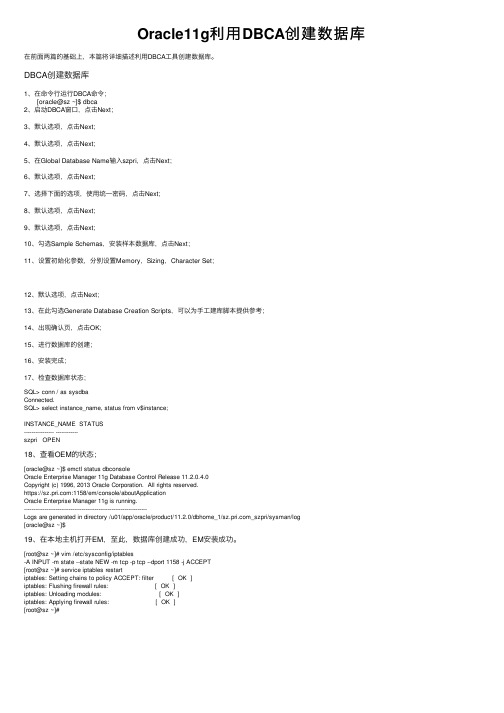
Oracle11g利⽤DBCA创建数据库在前⾯两篇的基础上,本篇将详细描述利⽤DBCA⼯具创建数据库。
DBCA创建数据库1、在命令⾏运⾏DBCA命令;[oracle@sz ~]$ dbca2、启动DBCA窗⼝,点击Next;3、默认选项,点击Next;4、默认选项,点击Next;5、在Global Database Name输⼊szpri,点击Next;6、默认选项,点击Next;7、选择下⾯的选项,使⽤统⼀密码,点击Next;8、默认选项,点击Next;9、默认选项,点击Next;10、勾选Sample Schemas,安装样本数据库,点击Next;11、设置初始化参数,分别设置Memory,Sizing,Character Set;12、默认选项,点击Next;13、在此勾选Generate Database Creation Scripts,可以为⼿⼯建库脚本提供参考;14、出现确认页,点击OK;15、进⾏数据库的创建;16、安装完成;17、检查数据库状态;SQL> conn / as sysdbaConnected.SQL> select instance_name, status from v$instance;INSTANCE_NAME STATUS---------------- ------------szpri OPEN18、查看OEM的状态;[oracle@sz ~]$ emctl status dbconsoleOracle Enterprise Manager 11g Database Control Release 11.2.0.4.0Copyright (c) 1996, 2013 Oracle Corporation. All rights reserved.https://:1158/em/console/aboutApplicationOracle Enterprise Manager 11g is running.------------------------------------------------------------------Logs are generated in directory /u01/app/oracle/product/11.2.0/dbhome_1/_szpri/sysman/log[oracle@sz ~]$19、在本地主机打开EM,⾄此,数据库创建成功,EM安装成功。
oracle下dbca图形界面方式和静默方式创建数据库

RESPONSEFILE_VERSION = "11.2.0" #指定版本号
OPERATION_TYPE = "createDatabase" #指定使用dbca要做的操作,这里要创建实例就选择createDatabase,如果要删除实例则为deleteDatabase
#创建实例有只需要修改创建实例部分的参数就可以了,看到#-----------------------*** End of CREATEDATABASE section ***------------------------部分就算是配置完了
[oracle@dba ~]$ touch db_create.rsp
[oracle@dba ~]$ vim db_create.rsp
[GENERAL]
RESPONSEFILE_VERSION = "11.2.0.4.0"
OPERATION_TYPE = "createDatabase"
1. 图形界面方式
首先确认图形界面是否可以启动,用xclock或者dbca命令看看能否弹出图形界面,如果不能,用下面命令:
a)先启动XManager的Passive(我用的是Xshell工具)
b)export DISPLAY=192.168.56.1:0.0(将图形界面拉到当前windows系统上)
再执行xclock或者dbca命令就会弹出图形界面,执行dbca命令就会弹出配置oracle数据库的界面,根据需要选择创建或者删除数据库,按照提示到组后即完成数据库的创建。
2. Silent (静默)方式
首先创建一份应答文件,就是告诉安装程序我们选择哪些选项,应答文件的模板和所有参数在安装程序中有,database/response/dbca.rsp,我们简单地创建一个数据库,不需要那么多的参数,只需要下面几个参数即可创建出数据库
ORACLE+PLSQL创建数据库步骤

一:遵循如下步骤创建一个数据库:错误!未找到引用源。
1.作为管理组小组登录到您的计算机上,此小组有权限安装 Oracle 软件并创建和运行数据库。
错误!未找到引用源。
2.如下所示在 Windows 操作系统时启动 DBCA:Start > Programs > O-racle - home_name > Configuration and Migration Tools > Database Configuration Assistant在提示符处输入如下命令在 UNIX 操作系统启动 DBCA:dbca错误!未找到引用源。
3.出现Welcome页面。
单击Next。
错误!未找到引用源。
4.在Operations窗口选择Create a Database,开始一个调查,使您可以配置并创建数据库。
单击Next。
错误!未找到引用源。
5.在Database Templates 页面上,选择创建数据库使用的数据库模板类型。
您可以单击Show Details查看每种数据库类型的配置。
选择适合于您的数据库将支持的工作负载的类型的模板。
如果您不确定,选择默认的General Purpose模板。
单击Next。
错误!未找到引用源。
6.在Database Identification 页面,输入Global Database Name和SID。
单击Next。
错误!未找到引用源。
7.出现Management Options页面。
为了使用 Enterprise Manager,选择Configure the Database with Enterprise Manager。
选择Use Database Control for Database Managemen t 以本地管理您的数据库或选择适合您的配置的Use Grid Control for Database Management。
单击Next。
linux使用dbca创建数据库步骤
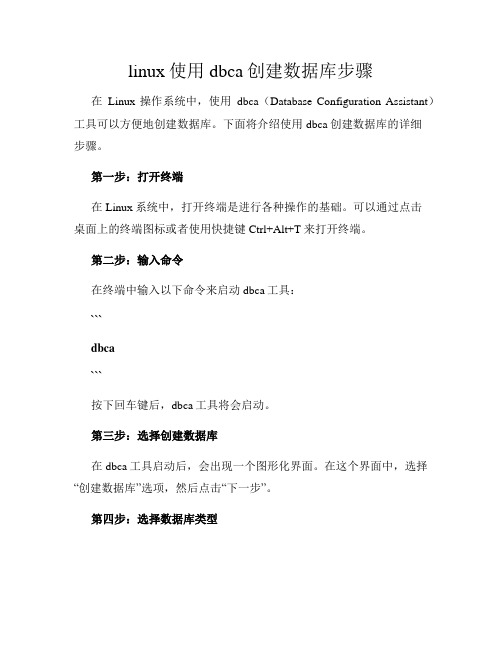
linux使用dbca创建数据库步骤在Linux操作系统中,使用dbca(Database Configuration Assistant)工具可以方便地创建数据库。
下面将介绍使用dbca创建数据库的详细步骤。
第一步:打开终端在Linux系统中,打开终端是进行各种操作的基础。
可以通过点击桌面上的终端图标或者使用快捷键Ctrl+Alt+T来打开终端。
第二步:输入命令在终端中输入以下命令来启动dbca工具:```dbca```按下回车键后,dbca工具将会启动。
第三步:选择创建数据库在dbca工具启动后,会出现一个图形化界面。
在这个界面中,选择“创建数据库”选项,然后点击“下一步”。
第四步:选择数据库类型在这一步中,选择要创建的数据库类型。
可以选择Oracle数据库、MySQL数据库等。
根据实际需求选择相应的数据库类型,然后点击“下一步”。
第五步:设置数据库名称在这一步中,设置要创建的数据库的名称。
可以根据实际需求自定义数据库名称,然后点击“下一步”。
第六步:选择数据库配置类型在这一步中,选择数据库的配置类型。
可以选择典型配置、高级配置等。
根据实际需求选择相应的配置类型,然后点击“下一步”。
第七步:设置数据库文件位置在这一步中,设置数据库文件的位置。
可以选择默认位置,也可以自定义位置。
根据实际需求选择相应的文件位置,然后点击“下一步”。
第八步:设置数据库管理口令在这一步中,设置数据库的管理口令。
输入密码后,点击“下一步”。
第九步:选择数据库字符集在这一步中,选择数据库的字符集。
可以选择默认字符集,也可以自定义字符集。
根据实际需求选择相应的字符集,然后点击“下一步”。
第十步:选择数据库模板在这一步中,选择数据库的模板。
可以选择默认模板,也可以自定义模板。
根据实际需求选择相应的模板,然后点击“下一步”。
第十一步:设置监听器配置在这一步中,设置监听器的配置。
可以选择默认配置,也可以自定义配置。
根据实际需求选择相应的配置,然后点击“下一步”。
Oracle中使用DBCA 创建和删除数据库

Oracle数据库管理:使用DBCA 创建和删除数据库一、数据库管理概述在完成Oracle软件安装后,DBA就应该对组织和管理数据库负责任,其主要任务是:(1)启动和关闭数据库;(2)创建数据库;(3)删除数据库;(4)调整初始化参数;(5)管理网络。
对于数据库的管理,必须要具有SYSDBA和SYSOPER的角色,才有权启动、关闭、运行数据库。
SYSDBA角色拥有SYS数据表的所有权限,SYSOPER的角色拥有Public数据表的所有权限。
二、数据库的管理方法(1)DOS命令行方式命令行管理是DBA管理数据库服务器的传统方法。
在数据库服务器上,Oracle提供了一些在DOS方式下的可执行文件,存放在bin目录下。
这些可执行文件可以用于完成启动、关闭、逻辑备份和口令更改等基本功能。
但这种方法只能在数据库服务器上运行,无法进行远程分布式管理,且管理功能有限。
进入命令行管理方式的简单步骤:在命令行提示符后面输入dgmgrl后,按回车,运行dgmgrl.exe文件;输入help命令,将显示可以在命令行管理方式下使用的命令;输入help <command>,可以查看各个命令的语法,如help startup。
(2)SQL*Plus命令行方式SQL*Plus命令行方式主要依靠编写和使用脚本来简化工作。
其命令、脚本所提供的功能比命令行方式多,但命令、脚本的语法都需要记忆和掌握。
(3)数据库配置助手(DBCA,Database Configuration Assistant)图形化方式DBCA是一个操作简单、灵活而强大的GUI环境。
安装Oracle数据库软件后,可以使用DBCA来创建和配置数据库。
DBCA能够按步骤知道用户完成创建新数据库、更改现有数据库的配置或删除数据库。
通过DBCA选择数据库选项后,许多通常需要手动执行的数据库创建任务会自动执行。
使用DBCA可以从预定义的数据库模板列表中进行选择,也可以使用现有数据库作为创建模板的样本。
sql 创建数据库 语句

sql 创建数据库语句创建数据库是SQL中非常重要的一部分,它是用来存储和管理数据的基础设施。
在SQL中,我们可以使用CREATE DATABASE语句来创建一个新的数据库。
下面是一些常用的创建数据库的SQL语句示例。
1. 创建一个名为"mydb"的数据库:```CREATE DATABASE mydb;```2. 创建一个名为"employees"的数据库,并指定字符集和排序规则:```CREATE DATABASE employeesCHARACTER SET utf8COLLATE utf8_general_ci;```3. 创建一个名为"sales"的数据库,并指定数据库文件的路径:```CREATE DATABASE salesDEFAULT CHARACTER SET utf8DEFAULT COLLATE utf8_general_ciDATA DIRECTORY '/var/lib/mysql/data/sales'INDEX DIRECTORY '/var/lib/mysql/index/sales';```4. 创建一个名为"inventory"的数据库,并指定数据库文件的大小和增长方式:```CREATE DATABASE inventoryDEFAULT CHARACTER SET utf8DEFAULT COLLATE utf8_general_ciDEFAULT TABLESPACE = innodb_file_per_tableMAXIMUM SIZE = 100MBAUTOEXTEND ON;```5. 创建一个名为"customers"的数据库,并指定数据库的备注和所有者:```CREATE DATABASE customersDEFAULT CHARACTER SET utf8DEFAULT COLLATE utf8_general_ciCOMMENT 'This is the customer database'OWNER = myuser;```6. 创建一个名为"products"的数据库,并指定数据库的备份选项:```CREATE DATABASE productsDEFAULT CHARACTER SET utf8DEFAULT COLLATE utf8_general_ciBACKUPDATA DIRECTORY '/var/lib/mysql/backup/products'INDEX DIRECTORY '/var/lib/mysql/backup/products';```7. 创建一个名为"orders"的数据库,并指定数据库的权限:```CREATE DATABASE ordersDEFAULT CHARACTER SET utf8DEFAULT COLLATE utf8_general_ciGRANT ALL PRIVILEGES ON orders.* TO 'myuser'@'localhost' IDENTIFIED BY 'mypassword';```8. 创建一个名为"suppliers"的数据库,并指定数据库的访问权限:```CREATE DATABASE suppliersDEFAULT CHARACTER SET utf8DEFAULT COLLATE utf8_general_ciGRANT SELECT, INSERT, UPDATE, DELETE ON suppliers.* TO 'myuser'@'localhost'IDENTIFIED BY 'mypassword';```9. 创建一个名为"invoices"的数据库,并指定数据库的存储引擎:```CREATE DATABASE invoicesDEFAULT CHARACTER SET utf8DEFAULT COLLATE utf8_general_ciENGINE = InnoDB;```10. 创建一个名为"reports"的数据库,并指定数据库的字符集和排序规则:```CREATE DATABASE reportsDEFAULT CHARACTER SET utf8DEFAULT COLLATE utf8_general_ci;```以上是一些常见的创建数据库的SQL语句示例,可以根据具体的需求进行调整和修改。
DBCA建库

ORACLE 安装部分说明一、通过 dbca 创建数据库Oracle9i DBCA 总共提供四种操作模式,进行数据库管理工作,分别是: 总共提供四种操作模式,进行数据库管理工作, 分别是: 1、 创建数据库(Create a database).] 、 创建数据库( ) 2、 配置数据库各项设定(Configuration database options in a database). 、 配置数据库各项设定( ) 3、 删除数据库(Delete a database). 、 删除数据库( ) 4、 模板管理(Manager Templates). 、 模板管理( )个选项, 这里有 4 个选项, Data Warehousing : 这个模版是用来创建数据仓库环境的(DDS) 这个模版是用来创建数据仓库环境的( ) 。
Transaction Processing : 这个模版是用来创建联机事务处理环境的 这个模版是用来创建联机事务处理环境的(OLTP)。
。
General Purpose: 0G 以下者慎用! 以下者慎用! ) New Database:以自定义方式创建数据库。
以自定义方式创建数据库。
以自定义方式创建数据库 特性。
当然也很巨大! (小硬盘 这个模版创建的数据拥有 DDS 和 OLTP 特性。
当然也很巨大! 小硬盘 8 (设置全域数据库名称(Global Database Name)和 SID。
所谓全域数据库名称目的是希望能够在网络上唯一识别每个 oracle 数据库,格式通常如 下:[Oracle SID 名称].[数据库主机所在网域名称] 我们公司的域名称:,数据库 SID 设定 oracleDB。
那么全域数据库名称就可 以设定为: 下一步选择:No,don’t register the database。
Database Features(数据库属性) : Select the features you want to configure for use in you database(选择建立新数据库时 欲支持的选项配置) 。
oracle使用DataBaseConfigurationAssistant创建、删除数据库

oracle使⽤DataBaseConfigurationAssistant创建、删除数据库可以使⽤DataBase Configuration Assistant来创建⼀个⼼得数据库。
Database Configuration Assistant简称是DBCA,是创建、配置以及管理数据库的⼀个⼯具。
⼀、创建的⼀个具体的步骤:1、点击“开始”-“所有程序”-“Oracle”-“配置和移植⼯具”-“Database Configuration Assistant”或者运⾏—‘cmd’—‘dbca ’2、进⼊该⼯具的欢迎界⾯3、点击“下⼀步”按钮,进⼊“步骤1操作”,⾥⾯⽀持五种操作类型,分别为创建数据库、配置数据库选项、删除数据库、管理模版、配置⾃动存储管理。
4、选择“创建数据库”,单击下“下⼀步”按钮,进⼊“步骤2:数据库模版”窗⼝,该配置页⾯下⾯有四种选择分别为:⼀般⽤途、事务处理、定制数据库、数据仓库。
(在Oracle11G中,⼀般⽤途和事务处理被合并为⼀个叫做⼀般⽤途或事务处理)5、选择“⼀般⽤途”,然后点击“下⼀步”按钮,进⼊“步骤3:数据库标识”窗⼝。
在这⾥,需要输⼊全局数据库名以及Oracle的系统标识符(SID)。
全局数据名是Oracle数据的唯⼀标识,所以不能与已经有的数据库重名。
打开Oracle数据的时候,将启动Oracle实例。
实例由Oracle系统标识符唯⼀标识,从⽽区分该计算机上的其他任何实例。
在默认情况下,全局数据库名和SID同名。
6、在填⼊全局数据库名以及SID之后,点击“下⼀步”按钮,打开“步骤4:管理选项”窗⼝:可以看到,这个窗⼝可以配置使⽤Oracle Enterprise Manager Grid Control集中管理每个Oracle数据库,也可以使⽤Oracle Enterprise Manager Database Control本地管理Oracle数据库。
达梦数据库入门学习笔记

达梦数据库入门学习笔记——庞世论2020.12.21数据库安装前准备中标麒麟7(NeoKylin Linux Server 7.0)达梦版本:DM 8查看linux系统版本cat /etc/issue cat /etc/redhat-release uname -r uname -m查看CPU位数getconf LONG_BIT cat /pro/cpuinfo配置CPU内存参数vim /etc/sysctl.d/99-sysctl.conf 添加以下3行Kernel.shmmax=68719476736Kernel.shmall=4294967296Kernel.msgmax=65536创建用户组groupadd dinstallUseradd dmdba -g dinstall -s /bin/bash -d /home/dmdba -m dmdbaPasswd修改资源使用限制cat /etc/security/limits.conf 添加以下2行:dmdba soft nofile 4096dmdba hard nofile 65536防火墙:systemctl status firewalld.service systemctl stop firewalld.service systemctl disable firewalld.service数据库实例创建及服务启停创建数据库实例./dbca.sh注册实例服务法1数据库配置助手 ./dbca.sh 法2:命令行环境变量配置vim ~/.bash_profile 使其生效source ~/.bash_profile数据库实例的开启与关闭./DmServiceDAVE start数据库服务管理工具(root用户) ./dmservice.sh命令行启停服务(root用户)systemctl start DmServiceDAVE.service systemctl stop DmServiceDAVE.service systemctl enable DmServiceDAVE.service systemctl status DmServiceDAVE.service数据库服务查看ps -ef |grep dm.ini登录数据库disql SYSDBA/SYSDBA 等效于disqlSYSDBA/**************.63.10:5236(链接默认实例5236端口,其他端口的实例该种方式无法连上)只能链接本端实例,无法连接远端实例。
DBCA

1.1.1 DBCA的启动DBCA可以通过“开始”菜单中的选项来启动,也可以通过命令行方式启动,在命令行键入“dbca”则可以启动数据库创建助手界面,如图1-2所示。
图1-2 Database Configuration Assistant欢迎界面在Windows系统上,通过命令行来运行dbca命令,实际上调用的是$ORACLE_HO ME\bin\下的dbca.bat批处理文件,可以简略地看一下这个批处理文件的内容(省略了部分内容):C:\>type C:\oracle\10.2.0\bin\dbca.bat…………@set OH=C:\oracle\10.2.0@set JRE_CLASSPATH=C:\oracle\10.2.0\jdk\jre\lib\rt.jar@set I18N_CLASSPATH=C:\oracle\10.2.0\jdk\jre\lib\i18n.jar…………"C:\oracle\10.2.0\jdk\jre\BIN\JAVA" -DORACLE_HOME="%OH%" -DJDBC_PROTOCOL= thin -mx128m oracle.sysman.assistants.dbca.Dbca%*exit /B %ERRORLEVEL%bash-2.05$ uname -aSunOS db210-rac2 5.9 Generic_117171-12 sun4u sparc SUNW,Sun-Fire-V210 bash-2.05$ which dbca/opt/oracle/product/10.2.0/db/bin/dbcabash-2.05$ more /opt/oracle/product/10.2.0/db/bin/dbca#!/bin/sh -f…………# ClasspathJRE_CLASSPATH=$JRE_DIR/lib/$JRE_FILEI18_CLASSPATH=$JRE_DIR/lib/$I18_FILEEWT_CLASSPATH=$JLIB_DIR/$EWT_FILE:$JLIB_DIR/$EWT_COMP_FILESHARE_CLASSPATH=$JLIB_DIR/$SHARE_FILE…………# Run DBCA$JRE_DIR/bin/java -Dsun.java2d.font.DisableAlgorithmicStyles=true -DORACL E_HOME=$OH -DDISPLAY=$DISPLAY -DJDBC_PROTOCOL=thin -mx128m-classpath $CLASSPATH oracle.sysman.assistants.dbca.Dbca $ARGUMENTS 同样最后一行命令启动了Java应用DBCA工具。
DBCA静默方式建库
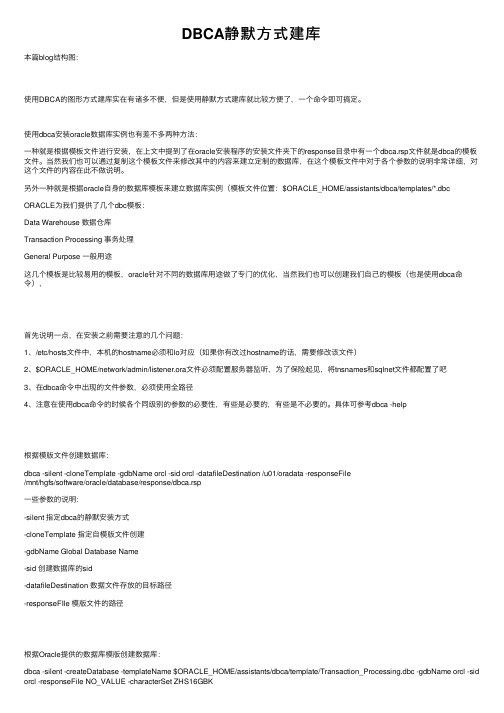
DBCA静默⽅式建库本篇blog结构图:使⽤DBCA的图形⽅式建库实在有诸多不便,但是使⽤静默⽅式建库就⽐较⽅便了,⼀个命令即可搞定。
使⽤dbca安装oracle数据库实例也有差不多两种⽅法:⼀种就是根据模板⽂件进⾏安装,在上⽂中提到了在oracle安装程序的安装⽂件夹下的response⽬录中有⼀个dbca.rsp⽂件就是dbca的模板⽂件。
当然我们也可以通过复制这个模板⽂件来修改其中的内容来建⽴定制的数据库,在这个模板⽂件中对于各个参数的说明⾮常详细,对这个⽂件的内容在此不做说明。
另外⼀种就是根据oracle⾃⾝的数据库模板来建⽴数据库实例(模板⽂件位置:$ORACLE_HOME/assistants/dbca/templates/*.dbcORACLE为我们提供了⼏个dbc模板:Data Warehouse 数据仓库Transaction Processing 事务处理General Purpose ⼀般⽤途这⼏个模板是⽐较易⽤的模板,oracle针对不同的数据库⽤途做了专门的优化,当然我们也可以创建我们⾃⼰的模板(也是使⽤dbca命令),⾸先说明⼀点,在安装之前需要注意的⼏个问题:1、/etc/hosts⽂件中,本机的hostname必须和lo对应(如果你有改过hostname的话,需要修改该⽂件)2、$ORACLE_HOME/network/admin/listener.ora⽂件必须配置服务器监听,为了保险起见,将tnsnames和sqlnet⽂件都配置了吧3、在dbca命令中出现的⽂件参数,必须使⽤全路径4、注意在使⽤dbca命令的时候各个同级别的参数的必要性,有些是必要的,有些是不必要的。
具体可参考dbca -help根据模版⽂件创建数据库:dbca -silent -cloneTemplate -gdbName orcl -sid orcl -datafileDestination /u01/oradata -responseFile/mnt/hgfs/software/oracle/database/response/dbca.rsp⼀些参数的说明:-silent 指定dbca的静默安装⽅式-cloneTemplate 指定⾃模版⽂件创建-gdbName Global Database Name-sid 创建数据库的sid-datafileDestination 数据⽂件存放的⽬标路径-responseFIle 模版⽂件的路径根据Oracle提供的数据库模版创建数据库:dbca -silent -createDatabase -templateName $ORACLE_HOME/assistants/dbca/template/Transaction_Processing.dbc -gdbName orcl -sid orcl -responseFile NO_VALUE -characterSet ZHS16GBKSilent模式采⽤命令⾏⽅式⼀次将所有信息提供给DBCA完成数据库的建⽴,在建⽴过程中不存在交互作⽤,所有的信息、错误和告警都写到⽇志⽂件中,只在结束时屏幕上打印出⽇志⽂件的位置,除此以外,没有其他的消息。
dbca createduplicatedb createlistener

dbca createduplicatedb createlistener DBCA(数据库配置工具)是Oracle数据库中一个非常实用的工具,它可以用于创建、修改和删除数据库组件。
在本文中,我们将介绍如何使用DBCA创建数据库实例并启用监听器。
一、创建数据库实例1. 打开命令行终端,以管理员身份登录到Oracle数据库服务器。
2. 运行以下命令启动DBCA:`sqlplus / as sysdba`3. 进入DBCA欢迎界面,选择“配置数据库”选项。
4. 在下一个界面中,选择“新的数据库”选项,然后按照提示继续。
5. 输入数据库名称、数据文件位置和日志文件位置。
确保数据文件和日志文件存在于不同的磁盘上,以增加数据安全性。
6. 根据需要设置其他配置选项,如内存设置、密码策略等。
7. 完成配置后,点击“下一步”按钮,等待数据库实例创建完成。
二、启用监听器1. 创建完数据库实例后,DBCA将自动生成一个名为“LISTENER”的监听器配置文件。
打开该文件,找到“SID”字段的值。
SID是Oracle数据库的标识符,用于指定要连接到的数据库实例。
2. 打开命令行终端,并使用以下命令登录到数据库服务器:`sqlplus / as sysdba`3. 运行以下命令启用监听器:`ALTER SYSTEM ENABLE LISTENER;`此命令将启用名为“LISTENER”的监听器。
4. 在下一个提示中,输入密码并继续执行命令。
此时,监听器将自动启动并开始监听来自客户端的连接请求。
5. 现在,您已经成功启用了监听器,可以使用相应的用户账户从客户端连接到您的数据库实例了。
可以使用以下命令连接到数据库:`sqlplus username/password@hostname:port/service_name`其中,“username”是您的用户账户名称,“password”是您的密码,“hostname”是数据库服务器的名称或IP地址,“port”是监听器的端口号(通常是1521),“service_name”是您在创建数据库实例时指定的服务名称。
(Database-Configuration-Assistant)创建数据库
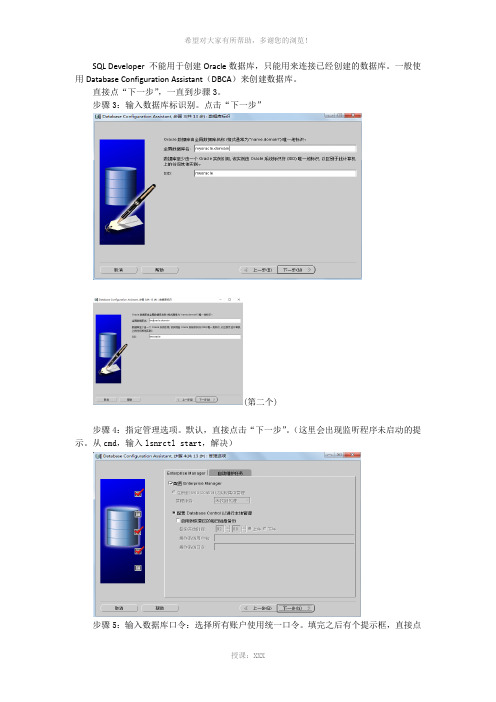
SQL Developer 不能用于创建Oracle数据库,只能用来连接已经创建的数据库。
一般使用Database Configuration Assistant(DBCA)来创建数据库。
直接点“下一步”,一直到步骤3。
步骤3:输入数据库标识别。
点击“下一步”
(第二个)
步骤4:指定管理选项。
默认,直接点击“下一步”。
(这里会出现监听程序未启动的提示。
从cmd,输入lsnrctl start,解决)
步骤5:输入数据库口令:选择所有账户使用统一口令。
填完之后有个提示框,直接点
击
“是”。
Oracle11g
步骤6:网络配置,直接“下一步”。
步骤7:选择数据库文件所在位置,“下一步”
步骤8:指定回复选项,直接“下一步”
步骤9:数据库内容,可以直接“下一步”
步骤10:初始化参数设置,可直接“下一步”
步骤11:直接“下一步”
步骤12:创建选项,默认为“创建数据库”,直接点击“完成”
点击“完成”后出现将要创建数据库的提示框,截图概要前面部分,SID等信息以后要用。
(第二个)
点击“完成”,等待数据库的创建
(第二个)(注:可编辑下载,若有不当之处,请指正,谢谢!)。
- 1、下载文档前请自行甄别文档内容的完整性,平台不提供额外的编辑、内容补充、找答案等附加服务。
- 2、"仅部分预览"的文档,不可在线预览部分如存在完整性等问题,可反馈申请退款(可完整预览的文档不适用该条件!)。
- 3、如文档侵犯您的权益,请联系客服反馈,我们会尽快为您处理(人工客服工作时间:9:00-18:30)。
笔记6:使用DBCA命令或SQL命令创建及管理数据库
一、创建数据库前注意事项:
在Oracle下创建多个数据库,需要注意每创建一个数据库之前都需要修改$Oracle_home\NETWORK\ADMIN\listener.ora,
在SID_LIST中添加新的数据库SID
(SID_DESC =
(GLOBAL_DBNAME = NEWSID)
(ORACLE_HOME = $ORACLE_HOME)
(SID_NAME = NEWSID)
)
之后重新启动OracleOraDb11g_home1TNSListener服务。
二、创建数据库的方式
1.利用开始菜单中的DBCA可视化组件创建。
(见笔记3)
2. 利用DBCA命令以静默方式创建数据库
注意:Win7系统必须是超级管理员Administrator身份才可以,否则普通管理员对一些文件还是有访问限制的。
命令如下:
dbca -silent -createDatabase -templateName General_Purpose.dbc -gdbname oraDB -sid oraDB -responseFile NO_VALUE-characterSet AL32UTF8 -memoryPercentage 30 -emConfiguration LOCAL
3. 利用SQL语句手动创建数据库
步骤1:利用oradim工具创建数据库实例
步骤2:创建文本初始化参数文件(pfile)
创建D:\app\myoracle_init目录,用于存放相关初始化参数文件和脚本文件。
目录和存放位置可自行定义。
本例:初始化参数文件名initmyoracle.ora,
按照教材P57页编写文件内容,注意涉及Oracle安装路径的一定要根据自己的情况进行修改,比如我的Oracle安装路径就是”D:\app”。
注意:需要了解各种初始化参数的含义
步骤3:创建数据库创建脚本文件
命令:Create database 数据库名
注意:
1.要理解明白Oracle的数据库创建的各项参数,必须先清除Oracle数据库的存储结构
(物理存储结构及逻辑存储结构(见笔记5))。
2.Undo tablespace 的名称务必和初始化参数文件中undo_tablespace的值一致。
本例:创建数据库的脚本文件CreateDatabase_myoracle.sql
步骤4:启动SQLPlus进行数据库实例启动和数据库文件保存
1.Cmd窗口中切换当前数据库
set oracle_sid=orcl
sqlplus
输入用户名及密码
执行命令:使用初始化文件启动数据库实例
Startup pfile=’ D:\app\myoracle_init\initmyoracle.or a’ nomount
2.执行建库脚本文件
@D:\app\myoracle_init\CreateDatabase_myoracle.sql;
如果文件写的有问题,会出各种错误,修改好文件后,到D:\app\oradata\myoracle目录下,将之前没有建全文件删除掉,之后重新设置数据库实例,重新登录sqlplus,再启动数据库实例,执行建库脚本。
步骤5:执行安装后脚本
@ D:\app\product\11.2.0\dbhome_2\RDBMS\ADMIN\catalog.sql;
@ D:\app\product\11.2.0\dbhome_2\RDBMS\ADMIN\catproc.sql;
@ D:\app\product\11.2.0\dbhome_2\sqlplus\admin\pupbld.sql;
步骤6:创建spfile数据库启动参数文件
Create spfile from pfile=’D:\app\myoracle_init\initmyoracle.ora’;
步骤:利用DBCA工具配置数据库
按照教材P60执行,中途可能会遇到如下问题:
1)ora-01031:insufficient privileges问题,解决办法输入建库时脚本文件中设定的用户名及密码,本例:sys / 111
2)如果出现ora-30036:无法按8扩展段(在还原表空间UNDOTBS01中)错误,解决方法:
出现的原因是因为undo表空间的数据文件设置的大小过小,需要重置文件大小。
示例命令:
ALTER DATABASE DATAFILE 'D:\APP\ORADATA\myoracle\UNDOTBS01.DBF' RESIZE 50M;
3)重建em档案时报ORA-20001: SYSMAN already exists的解决方法:
SQL> drop user sysman cascade;
SQL> drop role MGMT_USER;
SQL> drop user MGMT_VIEW cascade;
SQL> drop public synonym MGMT_TARGET_BLACKOUTS;
SQL> drop public synonym SETEMVIEWUSERCONTEXT;
三、删除数据库
1. 使用DBCA工具删除数据库
2. 使用Drop Database语句删除数据库
Set oracle_sid=myoracle
Sqlplus 登录
SQL>shutdown immediate; --立即关闭数据库实例
SQL>startup mount; --启动并加载数据库
SQL>alter system enable restricted session; --将数据库切换至restricted状态SQL>drop database;。
